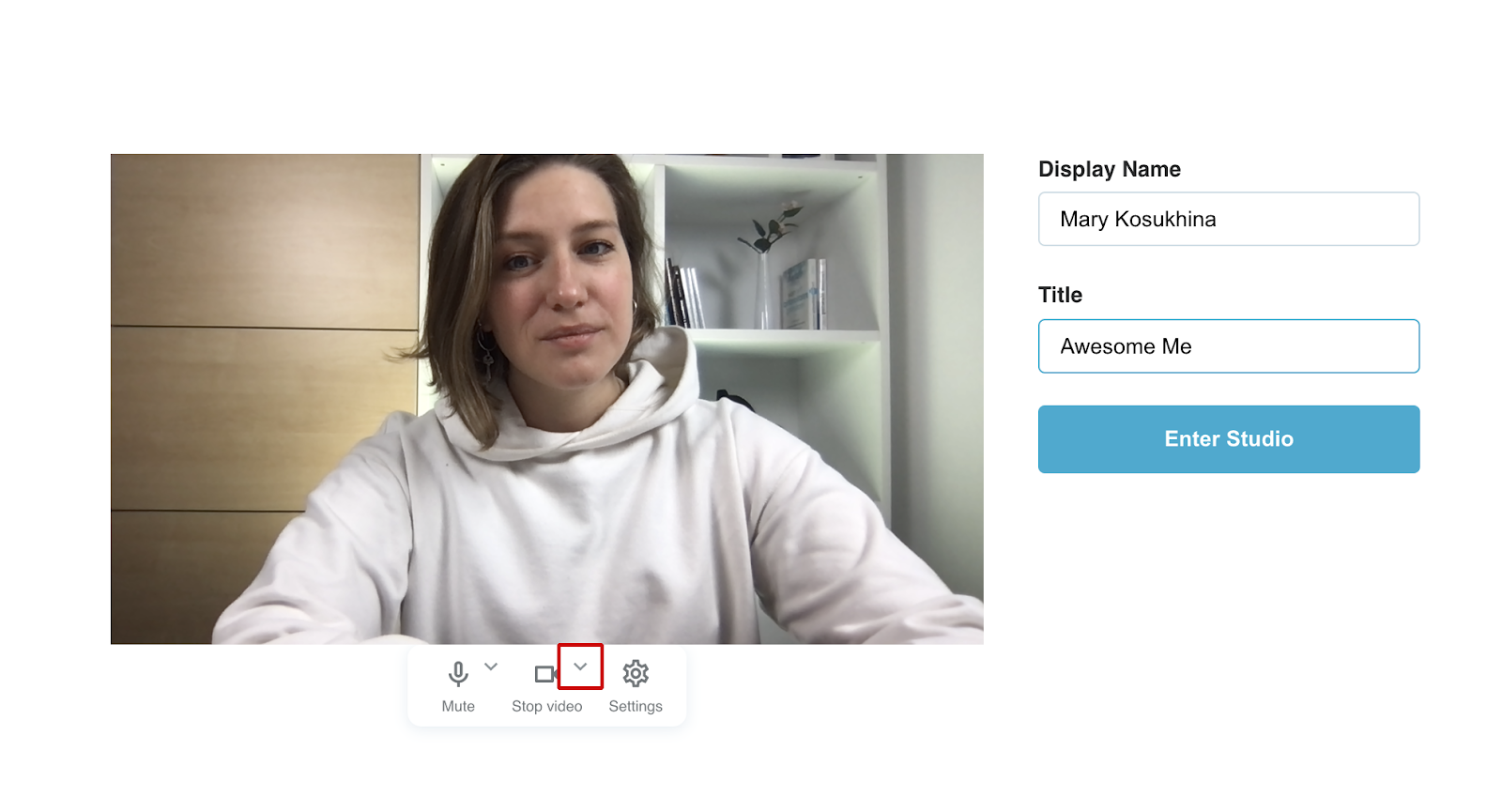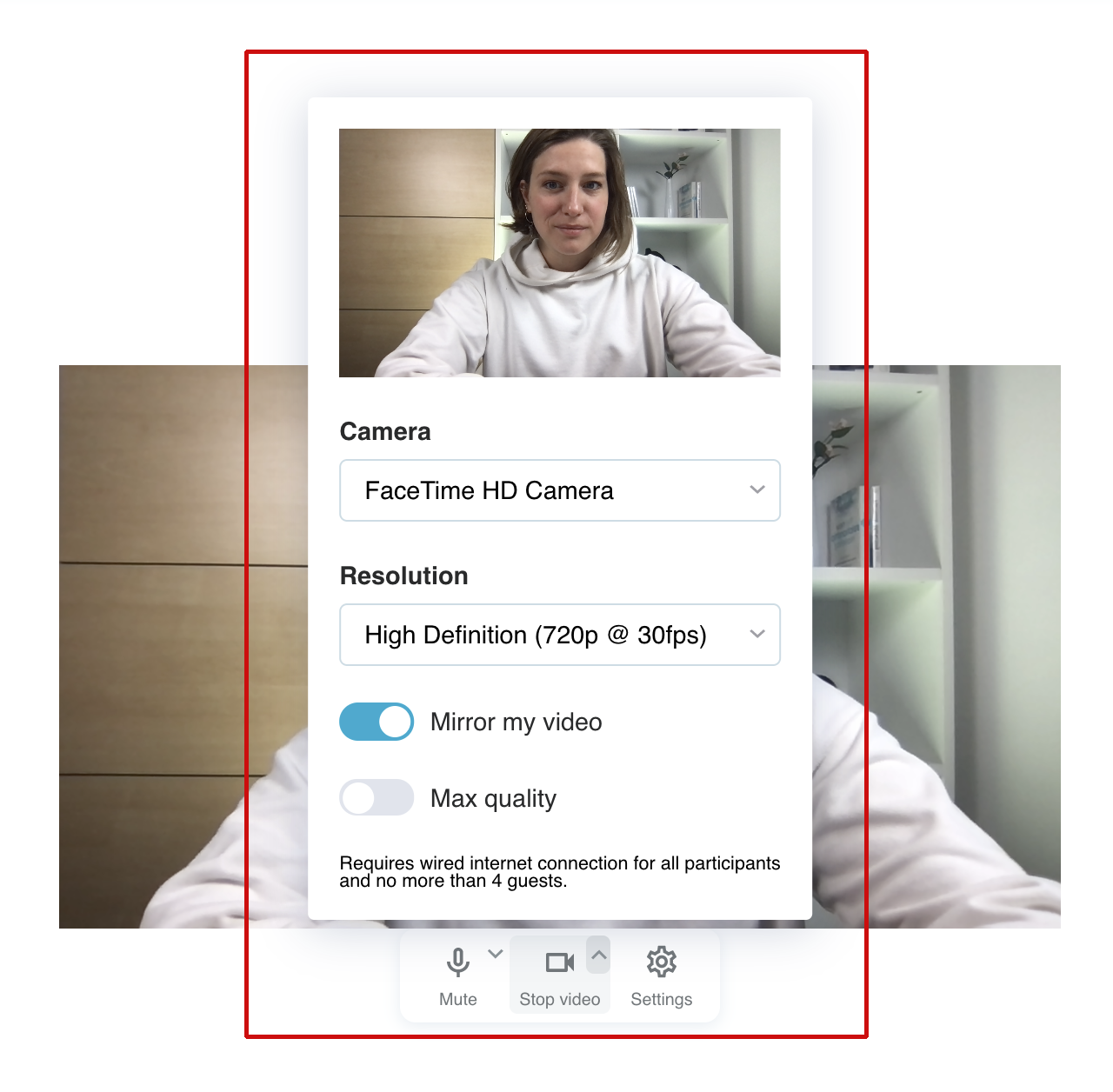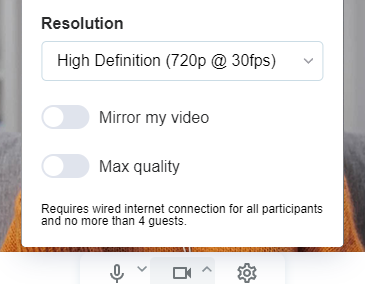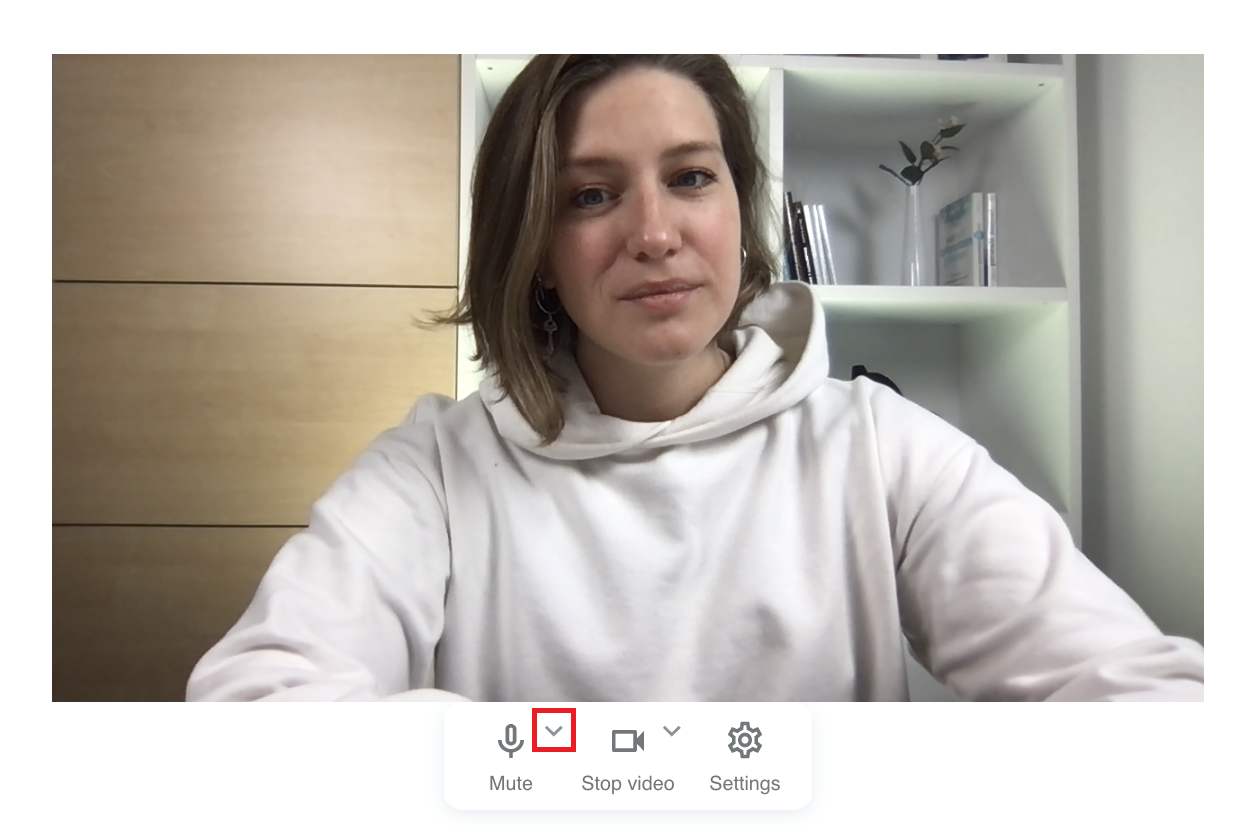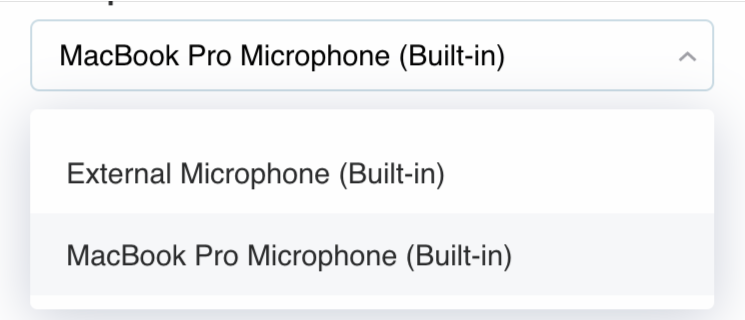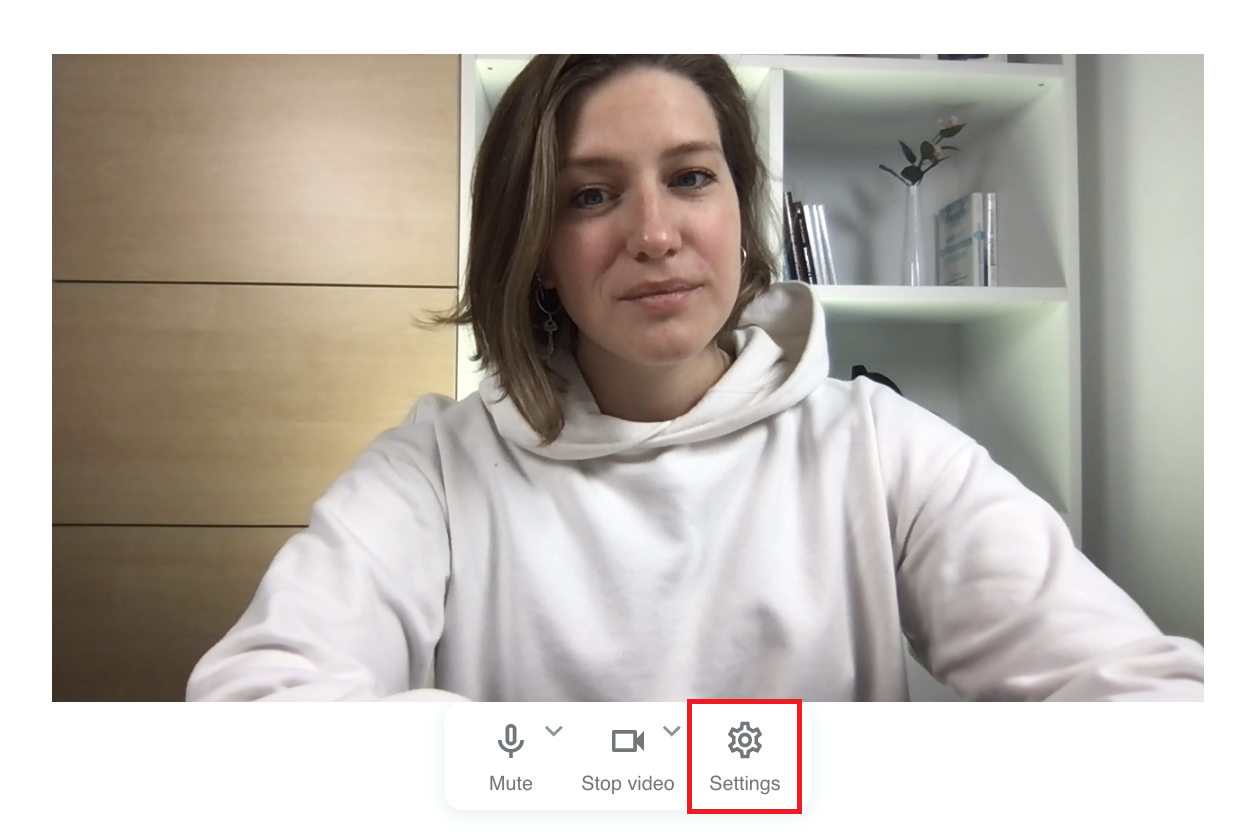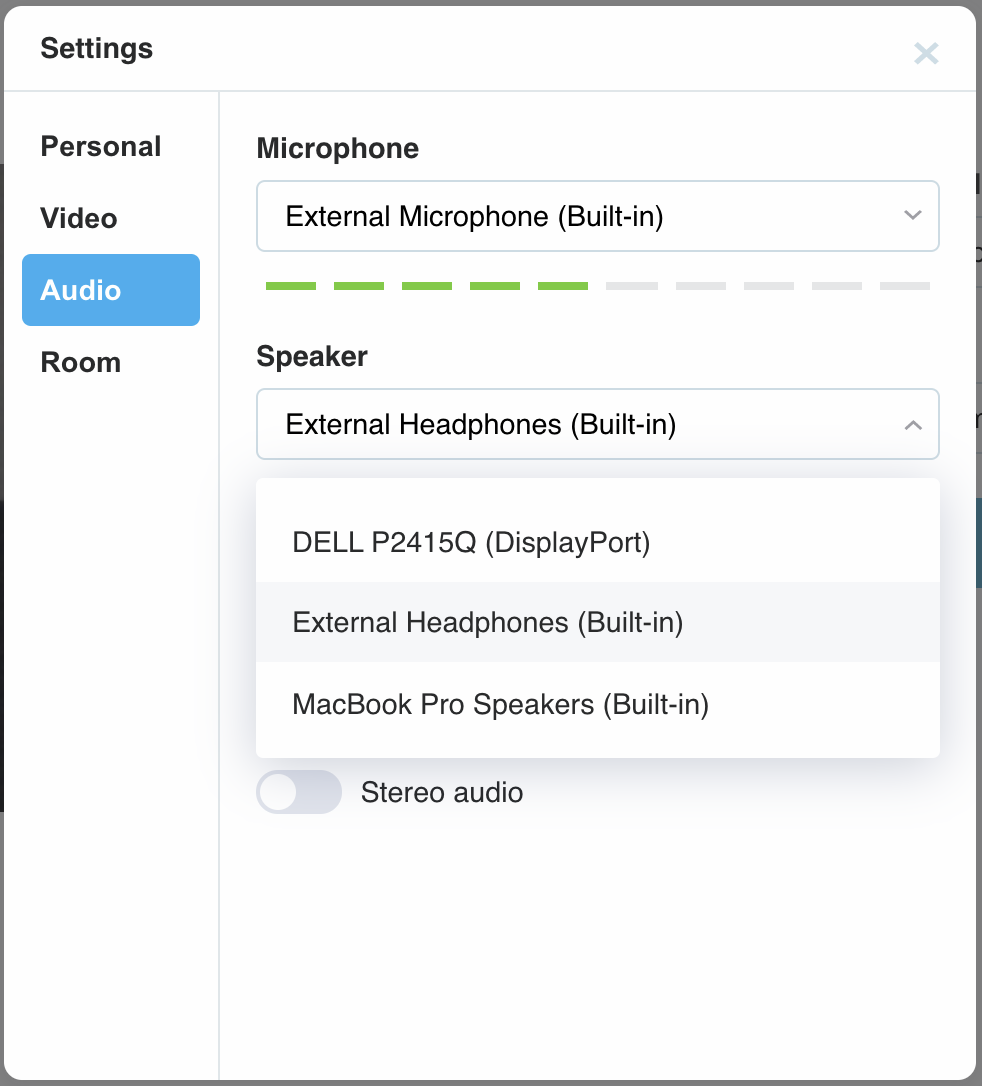Equipo de retransmisión en directo: cómo configurar la cámara, el micrófono y los auriculares para una emisión
Al iniciar una nueva sesión de emisión en directo o grabación, o al unirte a una, se te pedirá que configures tu equipo: cámara, micrófono y altavoces.
Primer paso: elegir la cámara adecuada y ajustar la calidad
Si tienes más de una cámara instalada en tu ordenador (puede ser una cámara web integrada y una cámara profesional externa, o incluso una cámara virtual suministrada por un software de terceros).
Para seleccionar la correcta, pulsa la flecha situada junto al icono de la cámara:
Aquí verás la lista de las cámaras disponibles. Si ya tienes la correcta, puedes saltarte este paso. Si no, ¡echemos un vistazo a lo que hay dentro!
En el menú desplegable Cámara, encontrarás una lista de dispositivos disponibles. Selecciona el que desees utilizar ahora. Más adelante podrás cambiar en el Estudio, si es necesario.
En mi caso, FaceTime HD Camera es una cámara web externa que voy a utilizar para grabar. OBS Virtual Camera es una cámara virtual creada por otra aplicación. Si tienes más hardware, lo verás en esta lista.
Calidad de vídeo
Ahora, ¡a la calidad! Primero, selecciona la resolución deseada. Depende de tu cámara, algunas solo admiten HD (720p), otras pueden soportar incluso 4K, pero, actualmente, admitimos la máxima calidad a 1080p y 30 fps.
Proponemos utilizar 720p, aunque puedes seleccionar 1080p. Ten en cuenta que si experimentas cuelgues, hipo u otros problemas con el vídeo, es mejor que bajes la calidad a 720p.
Reproducir el vídeo
A algunas personas les resulta más cómodo ver su imagen reflejada. Si desea hacer lo mismo, active el interruptor Espejo.
Calidad máxima
Si la calidad del flujo de vídeo es tu máxima prioridad, activa este interruptor. Para obtener la mejor experiencia, asegúrate de que utilizas una conexión por cable (la Wi-Fi puede ser inestable) y de que no hay más de cuatro invitados activos.
Segundo paso: seleccionar y configurar un micrófono
Lo mismo ocurre con el micrófono. Normalmente, puedes utilizar un micrófono integrado en tu cámara web o portátil. Si tienes un dispositivo externo, puedes utilizarlo para obtener una mejor calidad de audio.
Haz clic en la flecha situada junto al icono del micrófono:
Aquí verás la lista de micrófonos disponibles. Selecciona el que prefieras.
Tercer paso: seleccionar un orador
La mejor experiencia, tanto para ti como para los demás participantes del stream, la obtendrás con unos auriculares separados. Así evitarás los efectos de retroalimentación (cuando un orador oye su voz).
Para seleccionar el dispositivo de salida, haga clic en el icono Configuración:
Aquí, selecciona Audio, y verás una lista de altavoces disponibles:
Selecciona el que vayas a utilizar. Pulsa el botón "Prueba" para comprobar si el sonido procede del dispositivo correcto.
Eso es todo; ya estás preparado para el streaming.